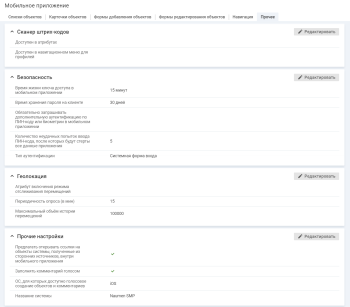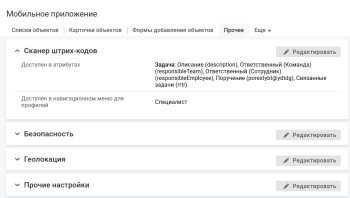Сканер штрих-кодов
Доступность сканера в атрибутах
Сканер штрих-кодов в мобильном приложении может быть вызван на формах для заполнения значения атрибута.
Место настройки в интерфейсе
Меню навигации "Настройка системы" → настройка "Мобильное приложение" → вкладка "Прочее".
Выполнение настройки
Чтобы выбрать атрибуты, для заполнения значения которых будет доступен сканер, в блоке "Сканер штрих-кодов" нажмите кнопку Редактировать, на форме редактирования выберите атрибуты в поле "Доступные атрибуты" и нажмите кнопку Сохранить.
Для выбора доступны атрибуты типов "Строка", "Текст", "Текст в формате RTF", "Ссылка на бизнес-объект", "Набор ссылок на БО", "Обратная ссылка".
Поле выбора представляет собой дерево классов, для каждого класса отображается набор атрибутов указанных типов. Флажок, установленный рядом с названием класса, означает выбор всех существующих атрибутов класса.
При добавлении нового атрибута объекта его надо будет вручную добавить в настройках сканера.
Результат настройки
Иконка вызова сканера будет отображаться рядом с полем ввода выбранного атрибута и на отдельном экране редактирования (если он предусмотрен).
Доступность сканера в навигационном меню
Сканер штрих-кодов может быть вызван в навигационном меню для перехода по штрих-коду или QR-коду со ссылкой, например, на карточку объекта или форму добавления/редактирования объектов в мобильном приложении с предзаполненными полями.
Условие выполнения настройки
В навигационном меню мобильного приложения размещен элемент с кнопкой вызова сканера штрих-кодов, см. подробнее в разделе Настройка элементов меню.
Кнопка будет отображаться в меню для всех пользователей, если не настроено ограничение видимости кнопки сканирования штрих-кода для некоторых пользователей по их профилям.
Место настройки в интерфейсе
Меню навигации "Настройка системы" → настройка "Мобильное приложение" → вкладка "Прочее".
Выполнение настройки
Чтобы выбрать профили, обладателям которых будет видна кнопка сканирования штрих-кодов в меню мобильного приложения, в блоке "Сканер штрих-кодов" нажмите кнопку Редактировать, на форме редактирования выберите профили в поле "Доступен в навигационном меню для профилей" и нажмите кнопку Сохранить.
Для выбора доступны абсолютные профили и относительные профили класса "Сотрудник" (employee).
Типы поддерживаемых штрих-кодов:
Линейные форматы: Codabar, Code 39, Code 93, Code 128, EAN-8, EAN-13, ITF, UPC-A, UPC-E.
2D-форматы: Aztec, Data Matrix, PDF417, QR Code.
QR-код может формироваться с помощью методов API, см. api.barcode.
Также мобильное приложение поддерживает все Bluetooth сканеры штрих-кодов, работающие в режиме HID mode на операционной системе Android/IOS. Перевод сканера в режим HID mode осуществляется согласно инструкции пользователя устройства. В этом режиме сопряжение сканера с беспроводным устройством выполняется операционной системой мобильного устройства при настройке Bluetooth.
HID (Human Interface Device)- это протокол, который используется обычной клавиатурой и мышью. В режиме HID proxy устройство считает, что он взаимодействует с клавиатурой или мышью.